2.1 Użytkownik programu Helpdesk
Helpdesk to internetowy system umożliwiający pracownikom zgłaszanie problemów oraz sprawdzanie stanu przesłanych przez siebie żetonów zgłoszeń. Dzięki tym wszystkim narzędziom użytkownicy korzystający z tego pakietu mają pewność, że ich zgłoszenia trafiły do właściwych komórek pomocy technicznej.
Użytkownik programu Helpdesk ma najbardziej podstawowe uprawnienia dostępu wobec aplikacji Helpdesk. Może korzystać wyłącznie z panelu . Panel zawiera opcje umożliwiające dodawanie i wyszukiwanie żetonów programu Helpdesk. Po zalogowaniu użytkownicy są automatycznie przekierowywani do strony Dodaj nowe zdarzenie.
Figura 2-1 Strona Dodaj nowe zdarzenie
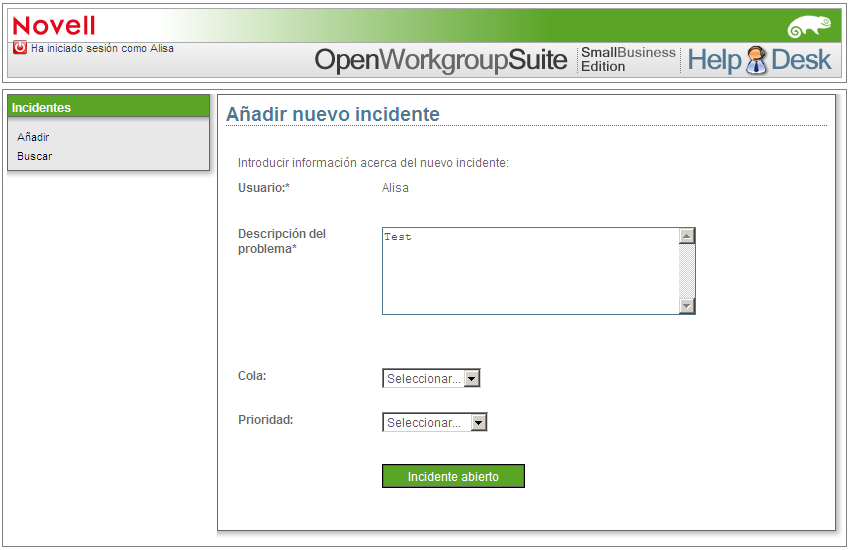
2.1.1 Wskazówki dla użytkowników dotyczące przesyłania żetonów do programu Helpdesk
-
Na stronie Dodaj nowe zdarzenie kliknij przycisk . W polu wprowadź opis zaistniałego błędu. Pamiętaj, aby opis był szczegółowy i precyzyjny. Pozwoli to szybciej znaleźć jego rozwiązanie.
-
Na liście zaznacz kategorię odpowiednią dla swojego problemu:
-
Ogólne: Problemy różne.
-
Sieć: Problemy z łącznością przez porty.
-
Serwer: Problemy dotyczące konfiguracji kont na serwerze.
-
Stacja robocza: Problemy dotyczące używanego komputera przenośnego lub stacjonarnego.
-
-
Na liście zaznacz odpowiednią rangę problemu:
-
Superkrytyczny: Utrata zdolności do działania przez systemy o znaczeniu krytycznym.
-
Krytyczny: Utrata zdolności do działania przez systemy o znaczeniu niekrytycznym.
-
Pilny: Istotny konflikt niezwiązany z działaniem systemów.
-
Wysoki: Problemy dotyczące elementów zapewniających odpowiednią wydajność pracy.
-
Średni: Problemy dotyczące niezbędnego dostępu.
-
Niski: Dobrze, gdy dany element istnieje, ale nie jest on niezbędny do wykonywania zadań.
-
Informacyjny: Komunikat, który nie wymaga podjęcia żadnej interwencji, np. informacja o dezaktywacji konta.
-
-
(Opcjonalnie) Obok pola kliknij przycisk i odszukaj, a następnie dołącz materiały pomocnicze, np. plik dziennika czy zrzut ekranu.
-
Kliknij przycisk . Żeton zgłoszenia zostanie przesłany do programu Helpdesk.
2.1.2 Wskazówki dla użytkowników dotyczące wyszukiwania żetonów w programie Helpdesk
-
Aby przeczytać informacje o przesłanym żetonie zgłoszenia, kliknij łącze .
-
Żetony można sortować według kryteriów opisanych następującymi nagłówkami: .
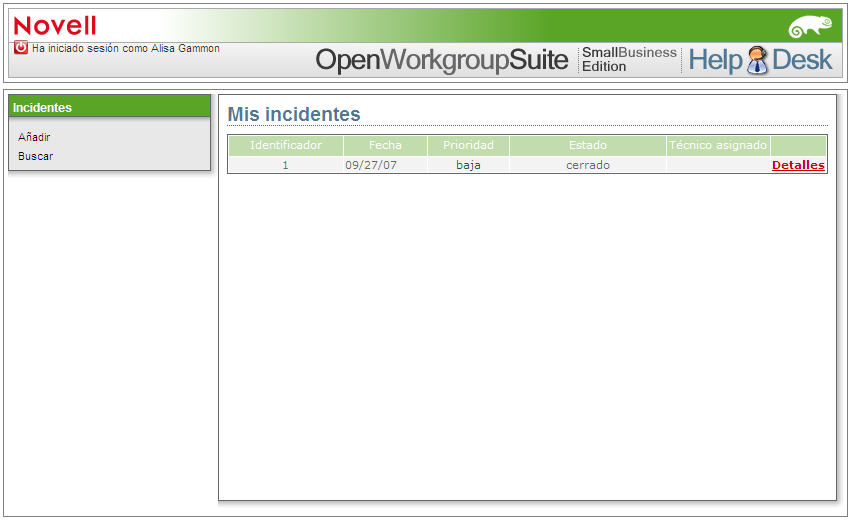
-
Kliknięcie przycisku umożliwi obejrzenie dokładnych informacji o wybranym żetonie. Operacja spowoduje przekierowanie do strony .
-
Na stronie sprawdź informacje o przesłanym przez siebie zgłoszeniu.
-
Przypisano technika: Imię i nazwisko pracownika pomocy technicznej zajmującego się zgłoszeniem.
-
Rozwiązanie problemu Szczegółowa odpowiedź na zgłoszony problem.
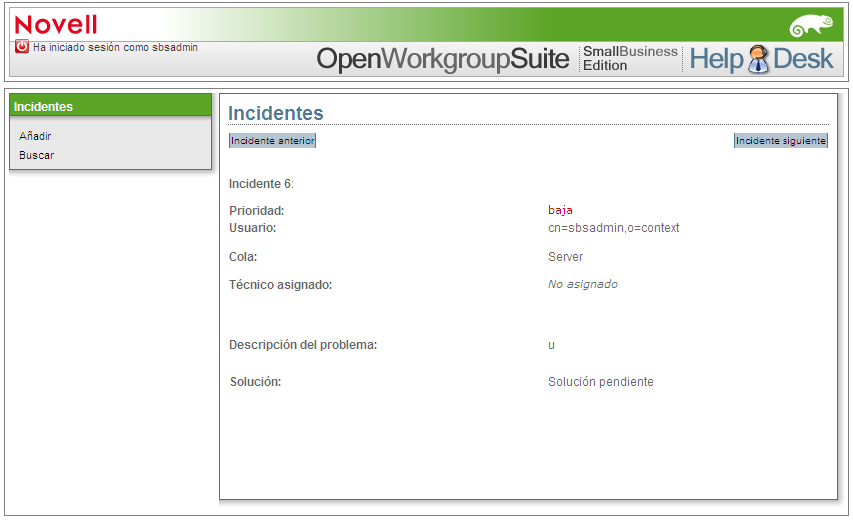
-